Aujourd'hui
L'écran Aujourd'hui regorge de fonctionnalités, notamment l'enregistrement mobile, le pré-enregistrement des visiteurs, les horaires hebdomadaires et un récapitulatif des personnes qui ont enregistré leur entrée. Cela permet à l'utilisateur de voir toutes les informations clés sur un seul écran. Les options disponibles sur l'écran Aujourd'hui sont automatiquement mises à jour en fonction de vos autorisations et de vos niveaux d'activité.
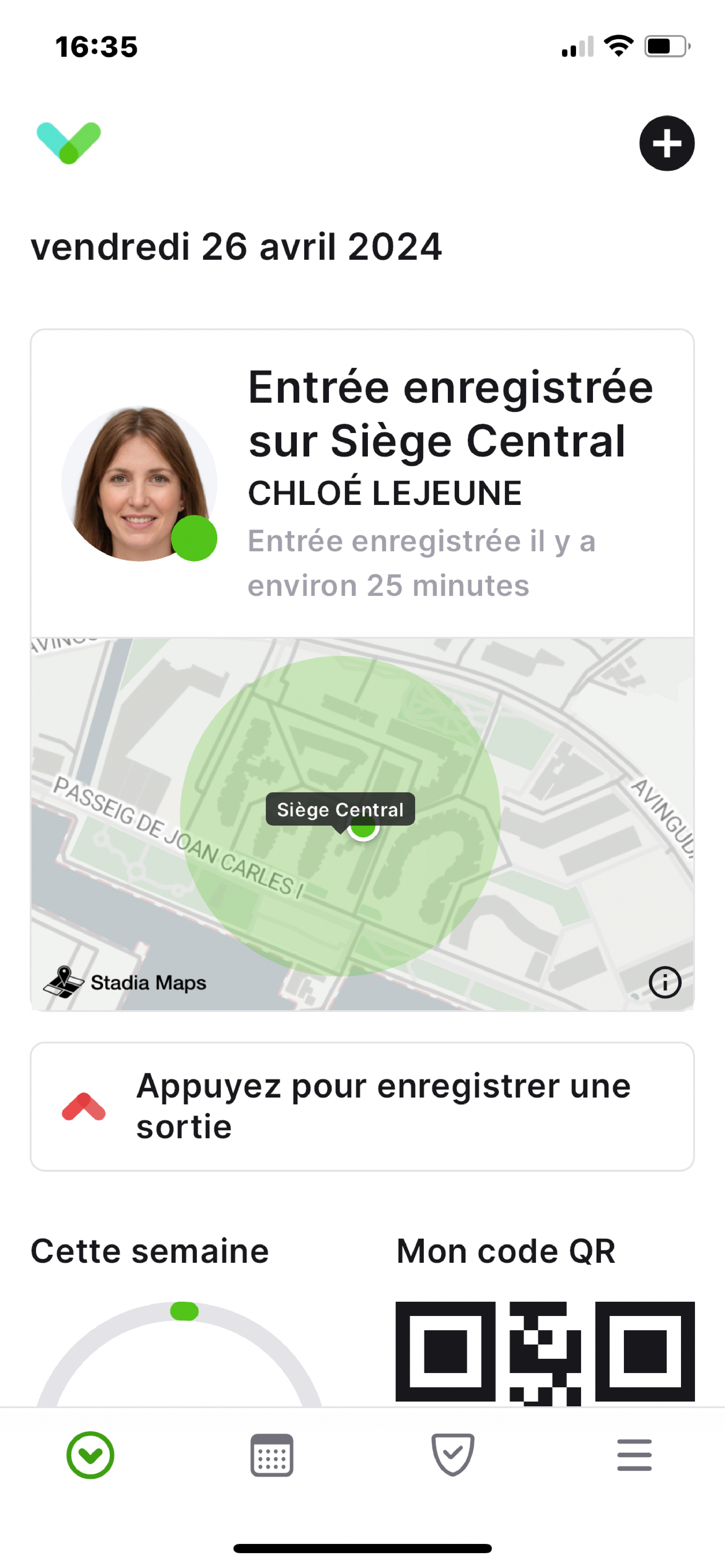
Le logo de votre compte apparaîtra en haut de l'écran d'accueil, ce qui permettra de conserver l'image de votre entreprise dans tout Sign In App. En cliquant sur le signe plus dans le coin supérieur droit, vous pourrez pré-enregistrer un visiteur.
Autorisations de localisation
Lorsque vous ouvrez l'application Sign In App Companion pour la première fois, vous serez invité à activer les services de localisation afin de pouvoir vous enregistrer avec votre mobile (si vous avez l'autorisation de vous enregistrer avec votre mobile). Si vous appuyez sur Activer les services de localisation, une fenêtre s'affiche avec des informations sur vos données de localisation. Pour confirmer, appuyez à nouveau sur Activer les services de localisation. Une autre fenêtre apparaîtra avec quelques options, appuyez sur Autoriser lorsque l'app est active.
Astuce
Pour utiliser l'enregistrement d'entrée / sortie automatique ou les rappels automatiques, vous devez modifier les autorisations de localisation de l'application Sign In App Companion pour les mettre sur Toujours. Vous pouvez le faire dans vos options de confidentialité dans les paramètres de votre téléphone.
Enregistrer l'entrée
Pour s'enregistrer, il suffit de toucher le bouton d'enregistrement d'entrée. Le bouton "Enregistrer l'entrée / sortie" est sensible à votre localisation et changera en fonction de l'endroit où vous vous enregistrez. Si vous vous trouvez à l'intérieur de la géofence de votre site et que vous avez configuré un site distant, vous aurez la possibilité de sélectionner le site sur lequel vous vous enregistrez.
Votre statut est affiché à côté de votre photo de membre, ainsi que la durée de votre enregistrement. Sous votre statut, vous verrez également une carte indiquant votre emplacement actuel et, si vous êtes sur le site, vous pourrez également voir la géofence de votre site. Vous ne pouvez vous enregistrer à un site que lorsque vous vous trouvez à l'intérieur de la géofence.
Important
Si vous ne voyez pas le bouton d'enregistrement ou de sortie, c'est probablement parce que les autorisations d'enregistrement mobile ne sont pas activées.
Pour vérifier si c'est le cas, à partir du portail en ligne, allez dans Gérer et sélectionnez le groupe concerné dans la section Groupes. Vous devriez voir une liste de visiteurs fréquents. En cliquant sur l'un d'entre eux, vous ouvrirez la fenêtre de modification, accédez à l'onglet Sign In App Companion et cochez l'option Peut enregistrer l'entrée mobile.
Si vous n'avez pas accès au portail de gestion en ligne, veuillez contacter votre administrateur du portail Sign In App.
Réservations du jour
Les réservations du jour montrent tous les espaces que vous avez réservés pour aujourd'hui, avec l'heure, une image et la capacité maximale de l'espace. En cliquant sur la réservation, vous obtiendrez une vue agrandie avec une description de l'espace et des détails sur la zone dans laquelle l'espace est situé. En bas de la vue agrandie, vous pouvez supprimer la réservation. Les réservations d'aujourd'hui n'afficheront que vos réservations.
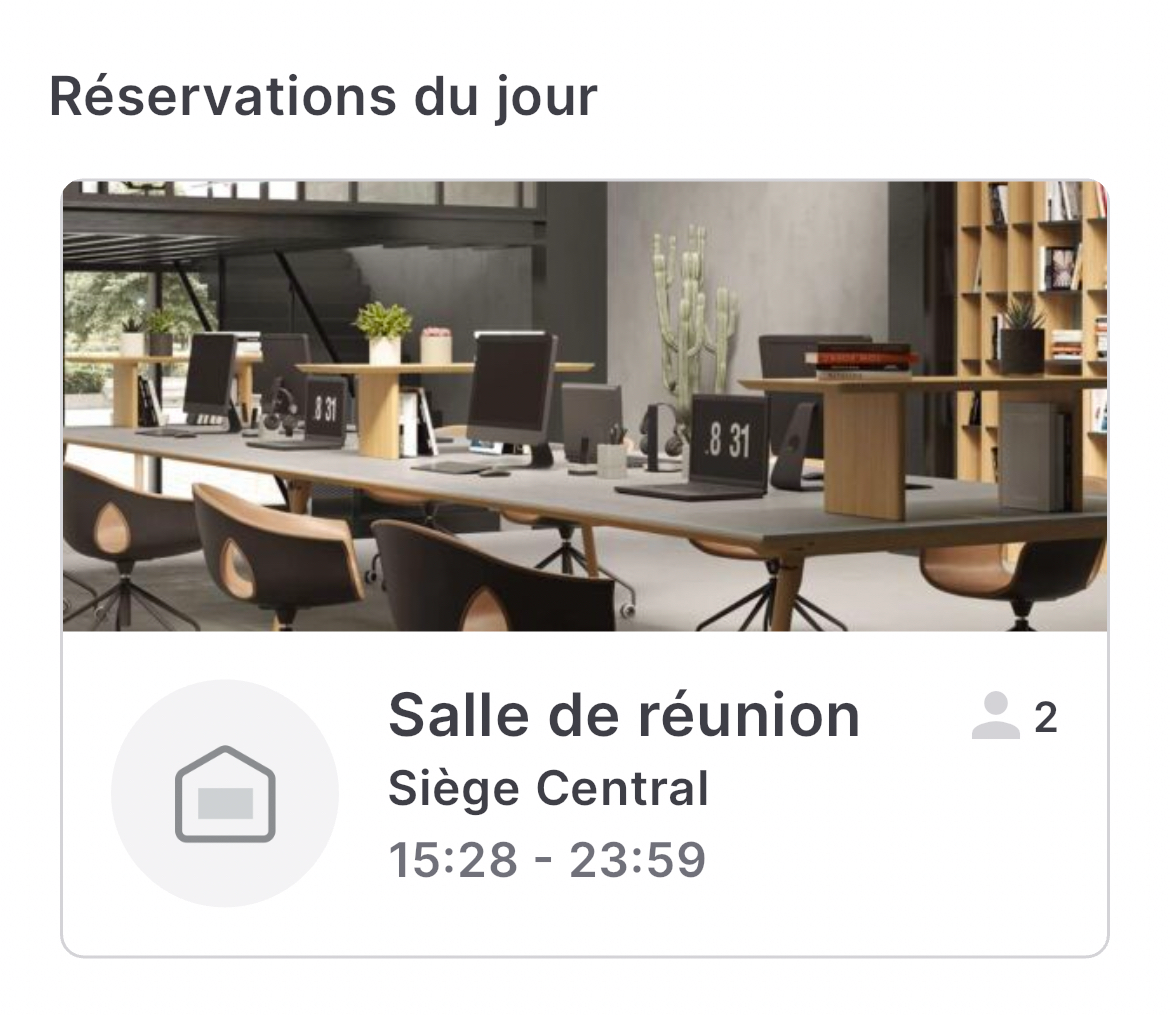
Afficher toutes les réservations
La visibilité des espaces vous permet de voir les réservations d'espaces dans votre organisation - réservez des espaces près de votre équipe et obtenez un aperçu de qui prévoit d'être sur place chaque jour. Tout d'abord, vous devez activer l'autorisation de l'application compagnon Peut voir les espaces réservés pour tous les utilisateurs. Pour en savoir plus sur la configuration des autorisations de l'application compagnon, cliquez ici. Une fois que vous avez fait cela, ouvrez Companion sur l'écran Aujourd'hui, faites défiler vers le bas et touchez Afficher toutes les réservations.

À partir de là, il existe 3 options pour afficher les réservations d'espaces. La première affiche une liste des personnes qui ont réservé un espace le jour que vous avez sélectionné, appuyez sur une personne pour voir quel espace elle a réservé. La deuxième montre une liste des espaces sur votre site, appuyez sur un espace pour voir qui a réservé cet espace.
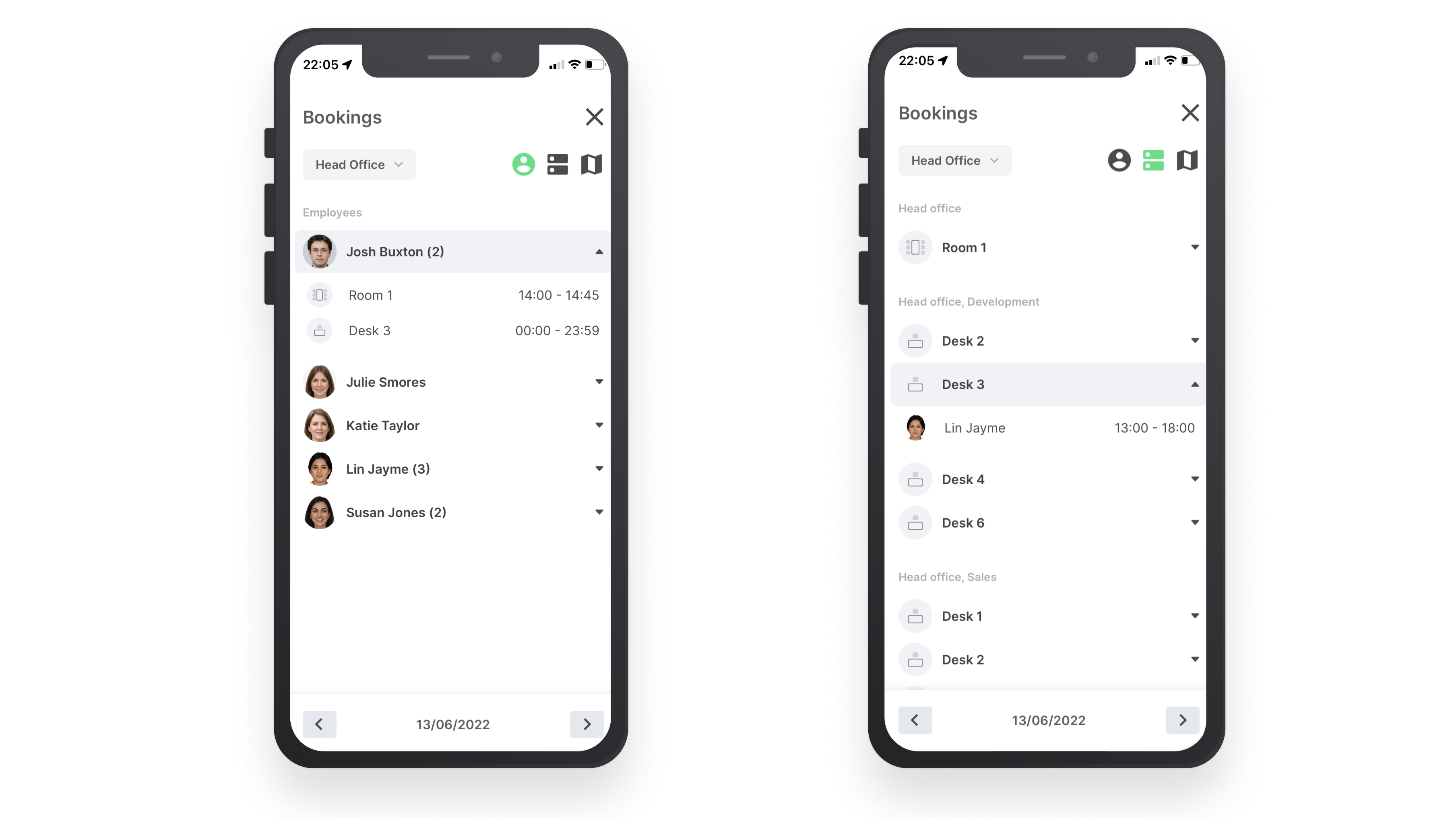
La troisième option est une vue de carte interactive de votre site. Une icône verte indique qu'un espace est réservé pendant la période sélectionnée - déplacez-vous sur la carte pour voir quels espaces sont disponibles. Vous pouvez modifier l'heure avec le curseur en bas.
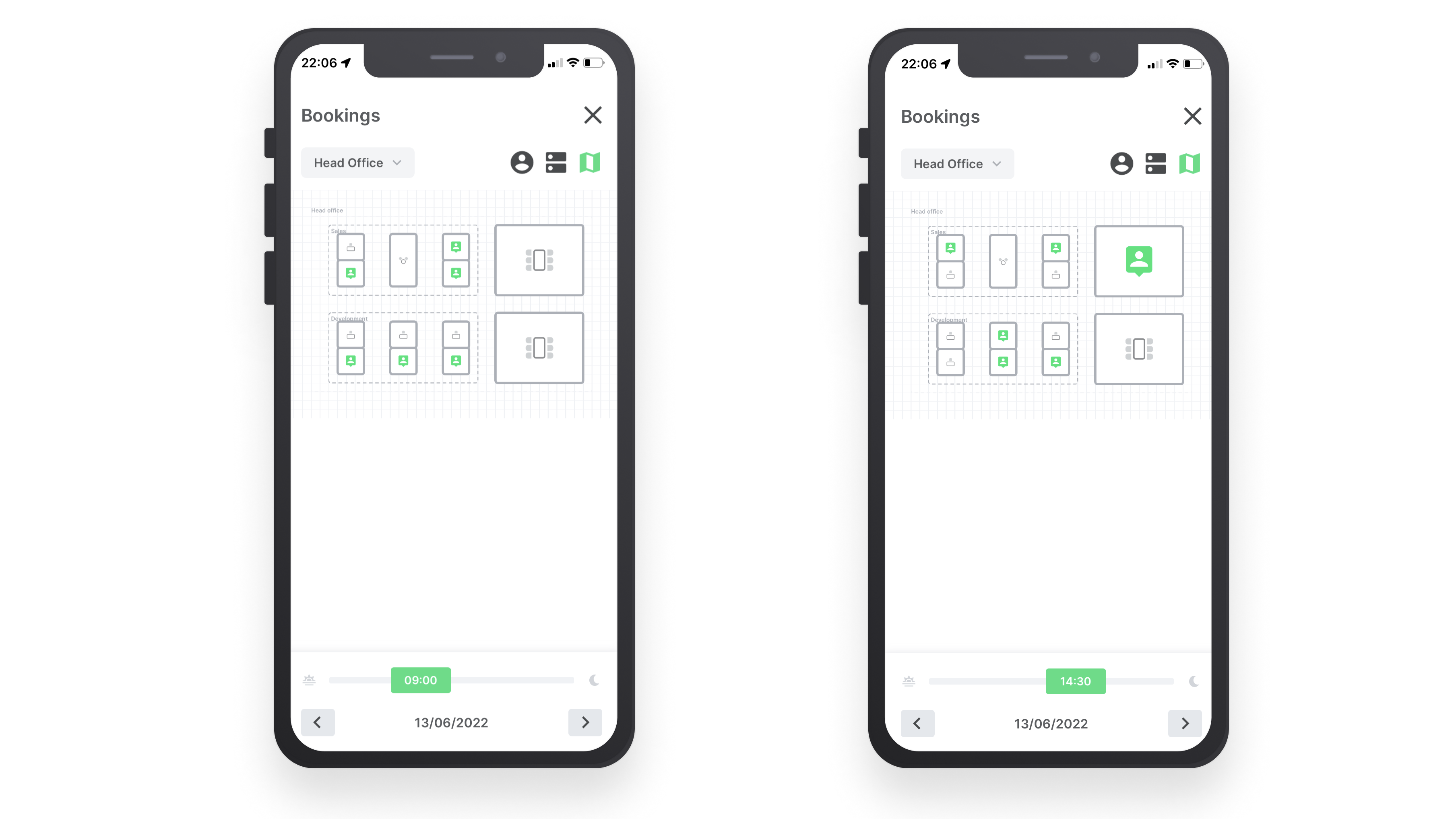
En tapant sur un espace réservé, on voit qui a réservé cet espace les fois où il l'a réservé.
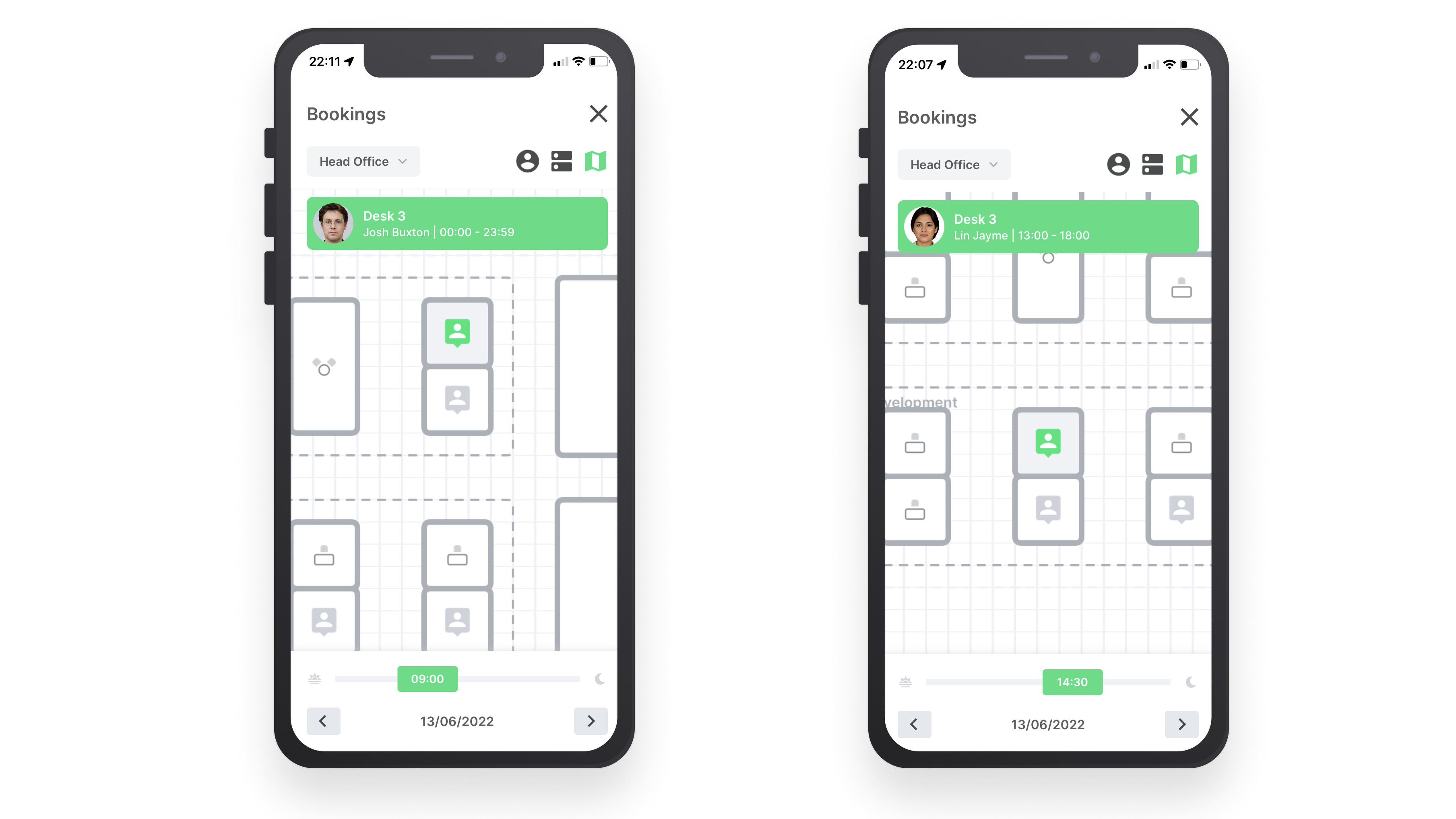
Touchez un espace qui n'a pas été réservé pour créer une nouvelle réservation.
Vous pouvez utiliser le menu déroulante en haut pour changer l'emplacement que vous regardez. Utilisez les flèches gauche et droite en bas pour avancer ou reculer d'un jour.
Cette semaine
Cette semaine vous donne un aperçu du nombre d'heures que vous avez effectuées cette semaine. Vous pouvez également comparer ce chiffre au nombre total d'heures de la semaine si vous le souhaitez. Vous pouvez modifier le nombre total d'heures hebdomadaires dans l'onglet "Paramètres". Le cercle vert se remplira lorsque vous aurez atteint le nombre total d'heures hebdomadaires. En cliquant sur le cercle, une fenêtre s'ouvre avec les détails de l'historique de votre journal pour cette semaine.
Mon code QR
Mon code QR est votre code QR personnel qui vous permet d'enregistrer l'entrée rapidement. Vous pouvez utiliser votre code QR pour enregistrer l'entrée ou la sortie sans toucher l'écran de l'iPad en activant l'enregistrement sans contact. Si vous utilisez l'enregistrement mobile grâce aux options dans Sign In App Companion, vous n'avez pas besoin d'utiliser votre code QR.
Le widget d'aujourd'hui
Le widget d'aujourd'hui vous donne un aperçu du nombre de personnes enregistrés dans chaque groupe pour un site particulier. En touchant le menu déroulant, vous pouvez changer le site qui est affiché dans le widget d'Aujourd'hui. Appuyez sur le groupe pour ouvrir la vue étendue et voir qui a actuellement enregistré son entrée.
Astuce
Lorsque vous affichez la liste des personnes dont leur entrée est enregistrée dans le widget Aujourd'hui, vous pouvez utiliser la barre de recherche pour filtrer les résultats. La recherche fonctionne à la fois sur les noms et les champs personnels favoris.
Visiteurs du jour
Les visiteurs du jour met en évidence les détails de toute personne qui sont venus aujourd'hui et l'heure à laquelle ils sont attendus. En appuyant sur la tuile, vous ouvrirez une vue étendue avec plus de détails, y compris les réponses aux champs personnalisés. Seuls les visiteurs qui ont été pré-enregistrés via Sign in App Companion apparaîtront.
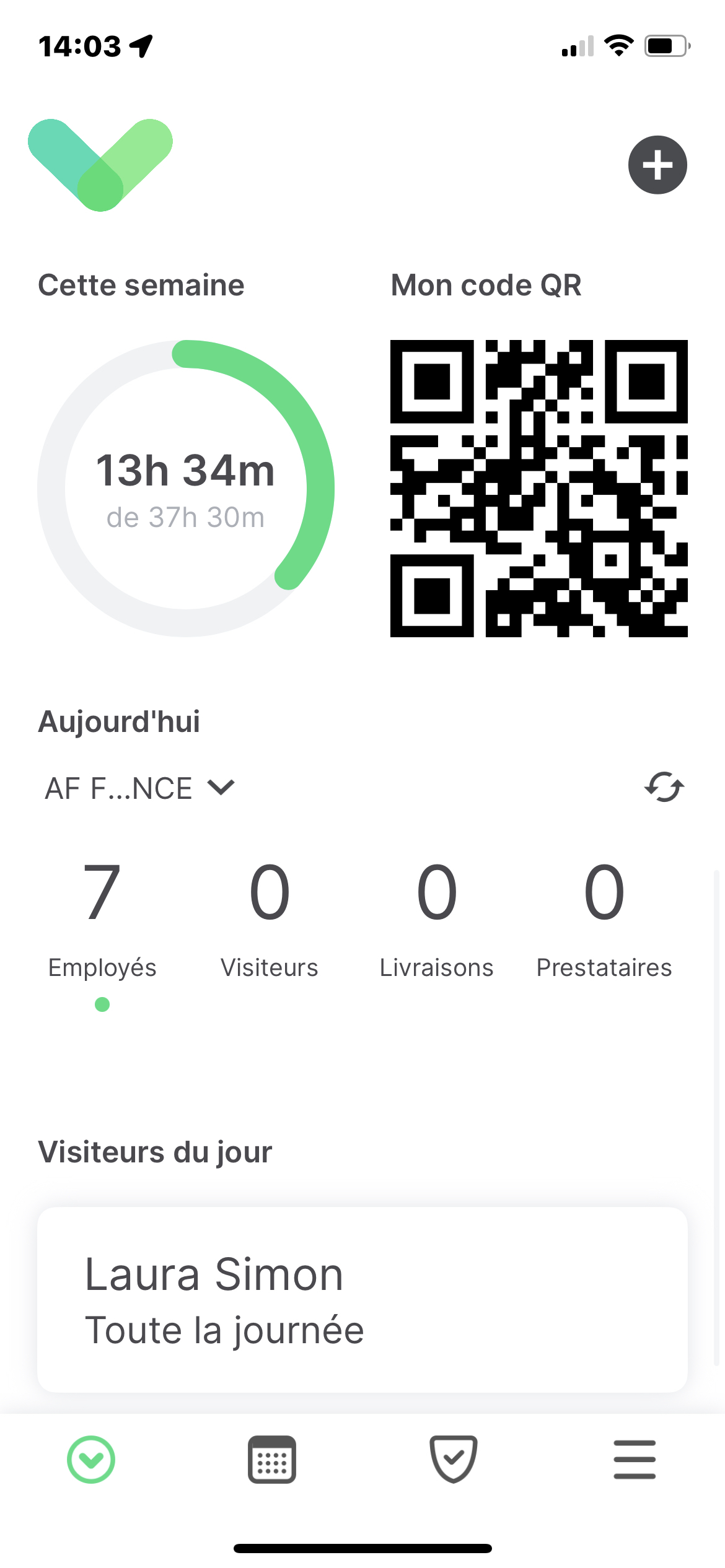
Important
Si vous ne pouvez pas voir les visiteurs de cette semaine ou d'aujourd'hui, il est probable que vous n'avez pas activé ces autorisations. Vous pouvez le modifier à partir du portail de gestion en ligne. Si vous n'avez pas accès au portail, adressez-vous à l'un des administrateurs du portail Sign In App.

